Implementada a funcionalidade de Integração TOTVS LIVE® com o sistema VTEX via TOTVS Connector.
Possibilitando inicialmente a integração dos seguintes cadastros:
- Produto
- Preço
- Estoque
- Clientes
- Carta Consentimento
| Compatibilidade | |
|---|---|
| Ambiente SAAS | |
Ambiente OnPremise | |
Objetivo
A solução de Pedidos de venda Omni consiste em apoiar a experiência omnichannel do cliente, oferecendo opções para a entrega ou retirada de mercadorias, via plataforma digital (Pluginbot) diretamente integrada com as soluções de produtos da loja.
Está solução refere-se na prateleira infinita e conecta a loja física com as soluções "Ship from store" e "Pickup in Store", e a transforma em um centro de distribuição. A funcionalidade permite a operacionalização de todas as etapas do pedido como: empacotamento, etiquetagem, envio para a transportadora até a entrega da mercadoria.
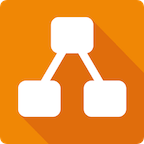
Jornada
Para iniciarmos a integração da solução Pluginbot, devemos seguir os passos abaixo:
- 1º Etapa: Entrar em contato com a equipe da TOTVS (a definir) solicitando a integração:
- Assinatura do Contrato.
- 2º Etapa: Cliente preencher o formulário com as informações necessárias para a criação do ambiente:
- 3º Etapa: Criação de um Sistema Satélite caso ainda não possua:
- time TOTVS Connector ??
- 4º Etapa: Enviar o formulário que foi preenchido na etapa 2 para o parceiro Pluginbot:
- 5º Etapa: Criação de um ambiente do Venda Digital :
- Pluginspace é o espaço no qual você acessa a suas lojas já cadastradas, onde você pode também realizar o cadastros de novas lojas sempre que necessário.
- Forma de Pagamento podemos utilizar várias formas, um exemplo delas é a eSitef
- Mensageria podemos utilizar várias formas, um exemplo delas é a SMS
- Antifraude é um sistema que aumenta a segurança das lojas virtuais contra transações fraudulentas, um exemplo é a empresa ClearSale.
- 6º Etapa: Realizar a Carga dos Produtos.
- Para que os produtos sejam integrados é necessário que o parâmetros "Integra Ecommerce" e "Produto ativo no E-Commerce?" como Ativo.

- Esse processo de carga pode ser feito manualmente ou por importação de planilha. ?????
- Ao integrar o Produto o "Preço e Estoque" também são enviadas automaticamente.
- 7° Etapa: Configuração do produtos para exibição no WebApp
- Além de realizar a carga dos produtos também precisam ser feitos os seguintes passos:
- Imagem do produto
- Estoque Mínimo para exibição no Webapp
- Ordem de Exibição no Webapp
- Status do Produto para Venda
- Classificadores
- Além de realizar a carga dos produtos também precisam ser feitos os seguintes passos:
- 8° Etapa: Validação do Ambiente após a implantação em produção.
- Criação de um pedido "Retira Loja ou Entrega"
- Alteração de Status
- Recuperar Pedido
- Validação de Status
- Cancelar Venda
- Criação de um pedido "Retira Loja ou Entrega"